苹果手机的屏幕录制怎么样拿出来 苹果手机屏幕录制快捷键
日期: 来源:冰糖安卓网
苹果手机的屏幕录制功能是很多用户喜爱的一个特色,它可以帮助我们快速记录屏幕上的内容,无需安装第三方应用就能轻松实现,在使用苹果手机屏幕录制功能时,掌握快捷键是非常重要的,可以让我们更加便捷地操作。苹果手机的屏幕录制快捷键是什么呢?如何使用这些快捷键来启动屏幕录制功能呢?让我们一起来了解一下。
苹果手机屏幕录制快捷键
具体方法:
1.首先让我们打开手机的设置。
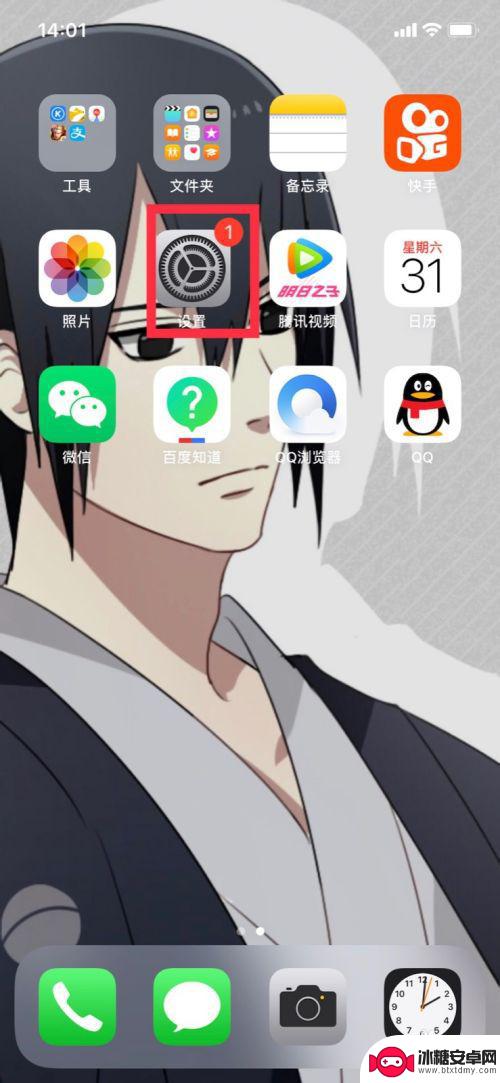
2.还设置之后,我们选择控制中心。
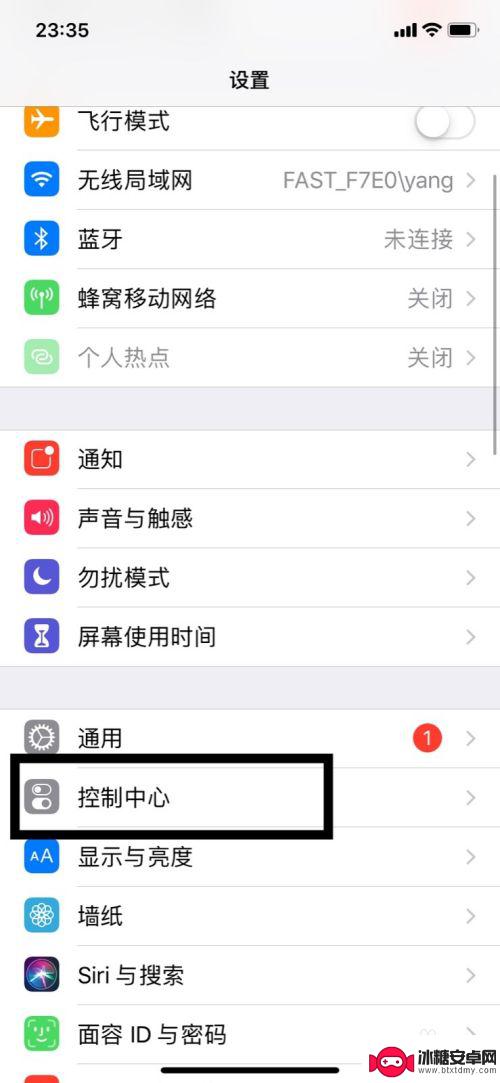
3.控制中心选择自定控制。
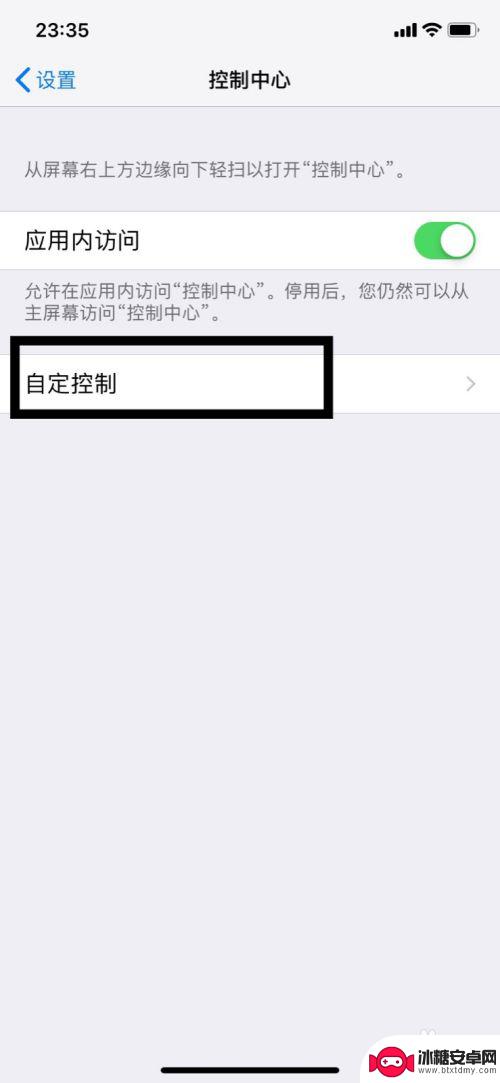
4.在制定控制里面找到屏幕录制,如果屏幕录制在上面包括下面就说明他已经在快捷栏了。如果在更多控制里面就说明他还没有添加我们点击一下屏幕录制前面的+。
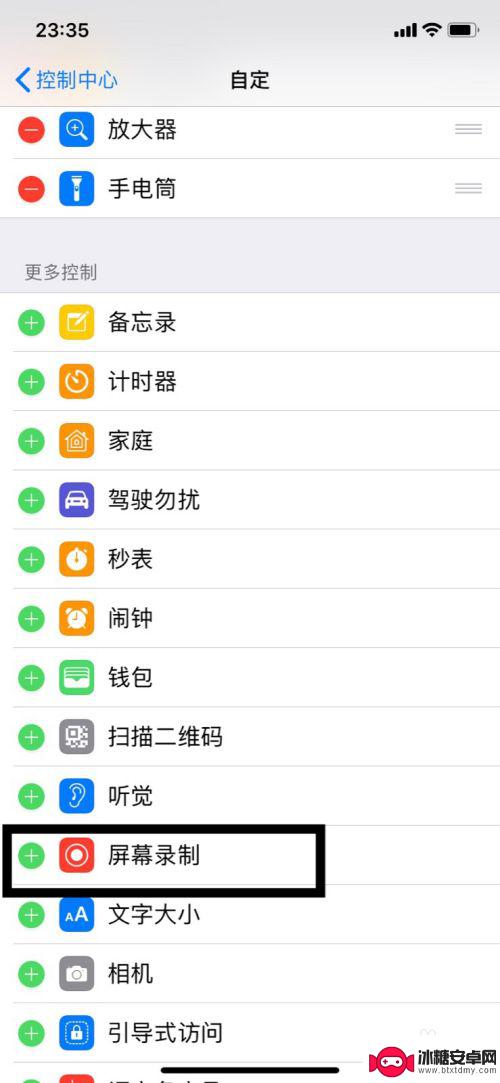
5.当屏幕录制出现在上面包括里面,就已经添加到快捷栏里了。
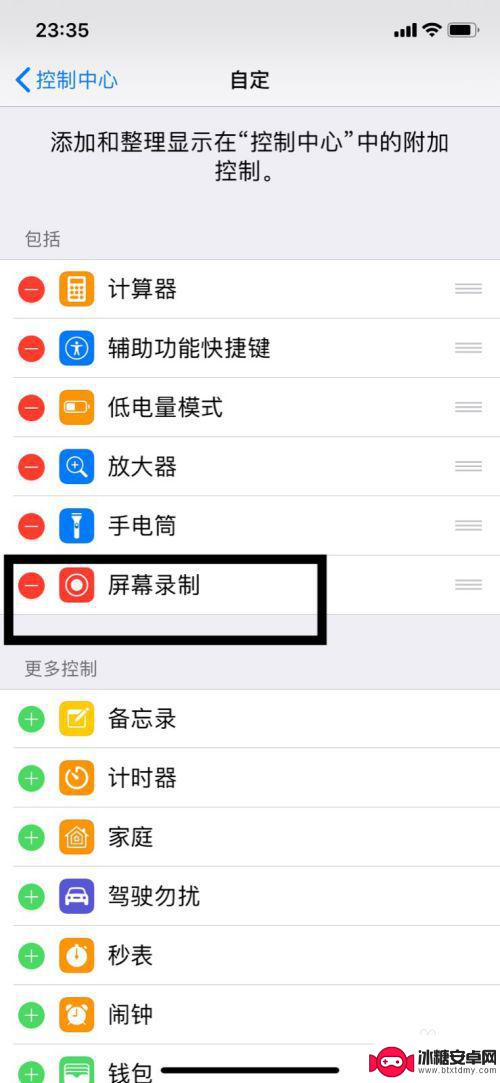
6.接着,我们下拉手机屏幕,打开手机的屏幕上方的快捷栏,找到屏幕录制。
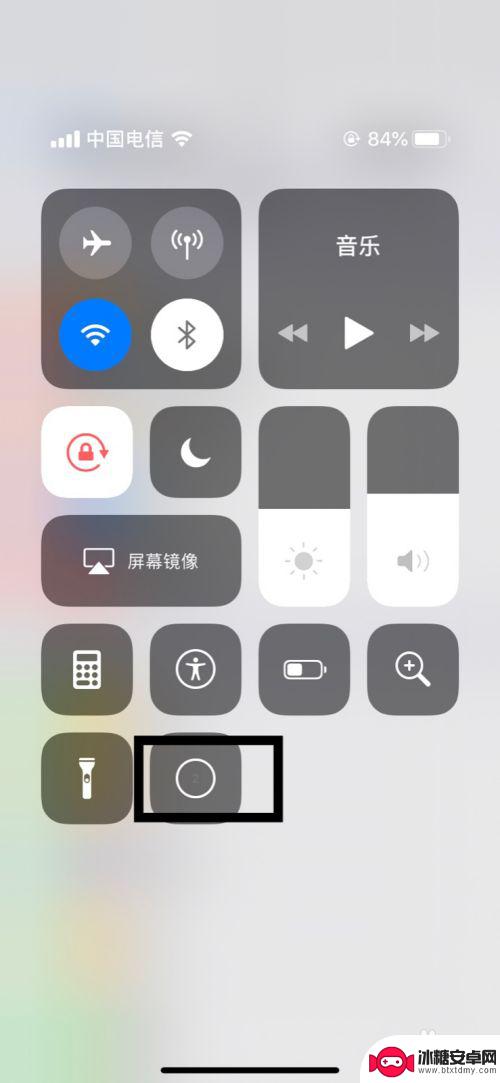
7.然后如果想要结束录制就点击这里,然后再点击这里结束录制。
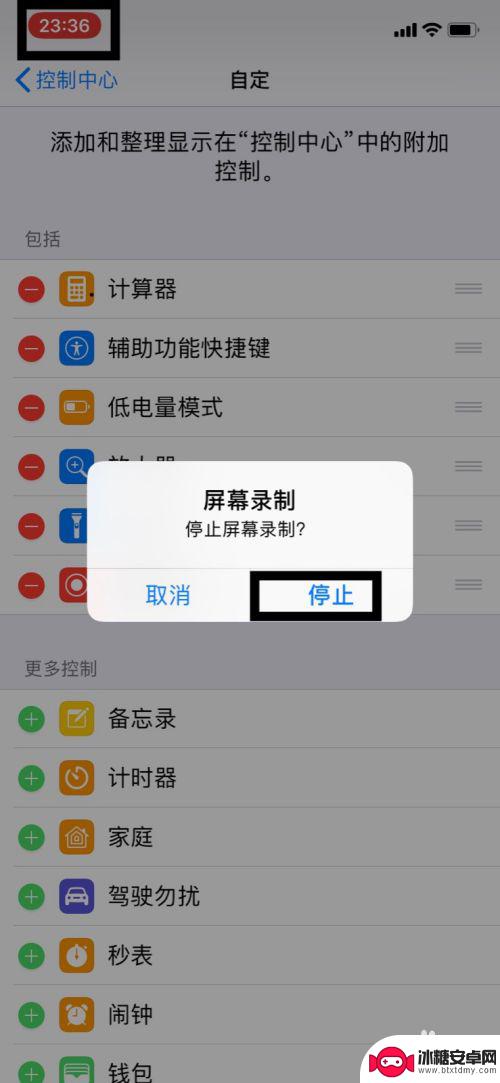
以上是苹果手机的屏幕录制的完整内容,如果你遇到这种情况,你可以按照以上步骤解决,非常简单和快速。












